iOS 16’da dikte o kadar iyi ki onu her gün kullanmak isteyeceksiniz.
Bir süre yazmak yerine iPhone’unuza metin dikte edebildiniz. çok uzun zamandır ve yıllar geçtikçe bazen daha iyi hale geldi. Ancak iOS 16 ile, dikte özellikleri kullanılabilirlik açısından büyük bir adım atıyor; o kadar ki, her zaman kullanmaya başlayabilirsiniz. A12 Bionic çip veya daha iyisine sahip bir iPhone’unuz olduğu sürece (bu bir iPhone XS’dir), sorunsuz bir şekilde konuşabilir, yazabilir veya düzenleyebilirsiniz, bu da tüm dikte “iş akışını” çok daha sorunsuz hale getirir. Otomatik noktalama virgül, nokta ve soru işaretleri ekleyebilir. Ve sesli olarak da emoji ekleyebilirsiniz.
Yazmanızı hızlandırmak için bu harika yeni dikte özelliklerinden en iyi şekilde nasıl yararlanacağınız aşağıda açıklanmıştır.
Sadece mikrofona dokunun
Yazıda neler var ?
Dikteyi iOS’un önceki sürümlerinde yaptığınız gibi kullanmaya başlarsınız: klavyenizin sağ alt köşesindeki mikrofon simgesine dokunmanız yeterlidir. Mesajlar’da fark edeceksiniz, mikrofon simgesi, metin giriş alanında, eski sesli not düğmesinin yerini alıyor.
Ardından, sadece konuşmaya başlayın. Arama alanları dışındaki hemen hemen tüm metin giriş alanlarında, siz konuşurken kelimeler görünmeye başlayacak, ancak mikrofon düğmesi vurgulanmış olarak klavye ekranda kalacaktır.
Konuşurken istediğiniz zaman yazmaya geçebilir, ardından bu şekilde metin girmeye devam etmek için konuşmaya devam edebilirsiniz. Yazmak ve özgürce konuşmak arasında geçiş yapın; bir kez alıştığınızda, oldukça hızlıdır. Kelimeleri seçmek için iki kez dokunabilir, imleç üzerinde bir izleme dörtgeni gibi hareket etmek için boşluk çubuğunu basılı tutabilirsiniz; tüm olağan metin girişi kontrolleri her zaman oradadır, dokunma ve kaydırmaya ek olarak şimdi konuşabilirsiniz.
Metin imlecinin hemen yanında küçük bir “dikte etmeyi bırak” mikrofon simgesi göreceksiniz. Dikte etmeyi durdurmak için buna veya klavyenin altındaki mikrofon simgesine dokunun. Uzun bir sessizlik olduğunda dikte de otomatik olarak duracaktır.
Konuşma ipuçları
Dikte, açıkça duyurursanız ve düzenli bir hızda konuşursanız en iyi sonucu verir. Rastgele konuşmaktan biraz farklıdır, ancak geliştirilmiş hız için çabaya değer.
Metni biçimlendirmek veya özel karakterler yazmak için verebileceğiniz bir dizi komut vardır. Yeni otomatik noktalama özelliği (aşağıya bakın) virgül, nokta ve soru işaretlerini doğru bir şekilde eklemeye çalışsa da, sadece konuşarak başka noktalama işaretleri eklenebilir. İşte en kullanışlı biçimlendirme komutlarından bazılarının bir listesi. “iOS 16’da virgül dikte etmek inanılmaz derecede kullanışlı ünlem işaretidir” gibi konuştuğunuz gibi konuşun.
| Emretmek | Eylem |
| Yeni hat | Sonraki satıra git |
| Yeni paragraf | Yeni bir paragraf başlat |
| kap | Sonraki kelimeyi büyük harf yap |
| Büyük harf açık … büyük harf kapalı | Metnin bir bölümünü büyük harf yap |
| Tümü büyük harf | Sonraki kelimeyi tamamen büyük harf yap |
| “Dönem” veya “tam nokta” | “.” yerleştirin. bir cümlenin sonunda |
| “Nokta” veya “nokta” | . |
| “Elipsis” veya “nokta nokta” | … |
| Virgül | , |
| “Alıntı” veya “tırnak işareti” | “ |
| “Alıntı… alıntıyı bitir” veya “alıntı… alıntıyı kapat” | Metnin bir bölümünün etrafına alıntılar yerleştirin |
| kesme işareti | ‘ |
| Ünlem işareti | ! |
| Ters ünlem işareti | ¡ |
| Soru işareti | ? |
| Ters soru işareti | ¿ |
| ve işareti | & |
| yıldız işareti | * |
| parantez aç | ( |
| parantez kapat | ) |
| Parantez aç | [ |
| Close bracket | ] |
| Kısa çizgi veya kısa çizgi | – |
| kısa çizgi | – |
| Vurgulamak | _ |
| yüzde işareti | % |
| Telif hakkı işareti | © |
| Kayıtlı işaret | ® |
| Dolar işareti | $ |
| yüzde işareti | ¢ |
| Euro işareti | € |
| İngiliz sterlini işareti | £ |
| Yen işareti | ¥ |
| derece işareti | ∘ |
| şapka | ^ |
| İşaretini | @ |
| Diyez işareti | # |
| işaretinden daha büyük | > |
| işaretinden daha az | < |
| eğik çizgi | / |
| ters eğik çizgi | |
| Dikey çubuk | | |
Yıllardır diktede birkaç farklı emoji ekleyebildiniz, çoğunlukla sadece gülümsüyor ve kaşlarını çatıyor, ancak iOS 16 sayıyı büyük ölçüde artırıyor. Hangi açıklamaların doğru emojiye karşılık geldiğini bulmak için biraz denemeniz gerekecek, ancak anahtar, ondan sonra “emoji” demek. “Shrug” kelimesini yazmak istiyorsanız, “shrug” deyin. Ama 🤷♂️ yazmak istiyorsan “omuz silkme emojisi” de.
Önemli ayarlar
Dikte için bilinmesi gereken iki önemli ayar vardır. Ayarları Aç > Genel > Tuş takımı ve ardından aşağı kaydırın Dikte bulmak için bölüm. İlki, dikte özelliğini tamamen kapatacaktır. Bu genellikle gerekli değildir – Apple bazen dikte kalitesini iyileştirmek için sunucularına ses örnekleri gönderir, ancak ifadeler kısa ve anonimdir, her kelimenizi kaydeden açık bir mikrofon yok gibi. Dikte moduna girmemek, aktif olmaması için yeterlidir.
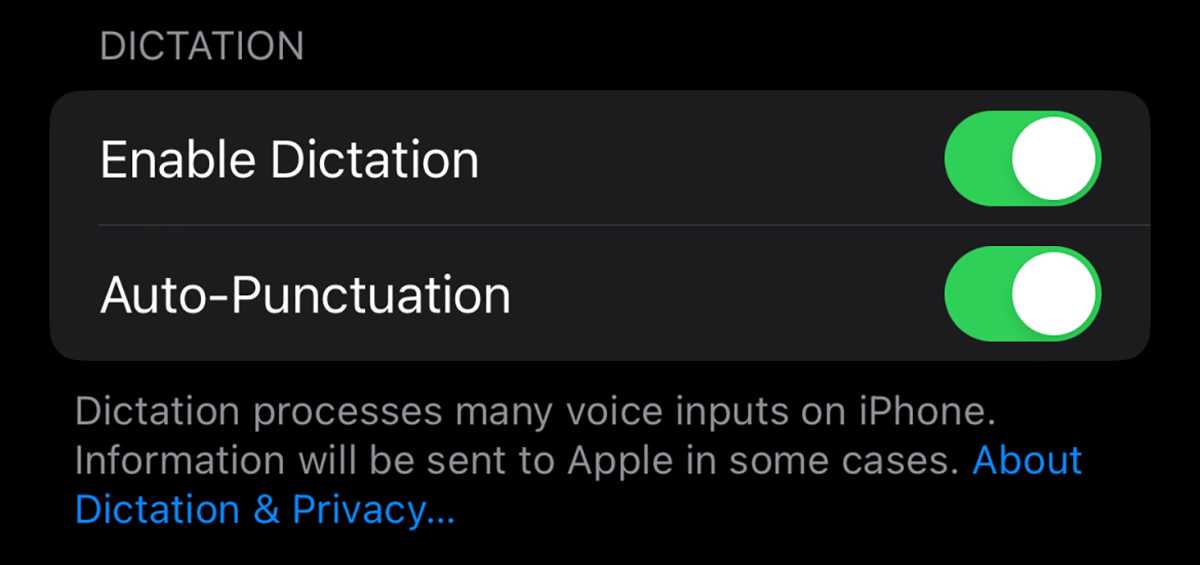
IDG
Diğer geçiş, otomatik noktalama özelliğini açar veya kapatır. Bu, iOS 16 için yeni bir özelliktir ve ifadelerinize ve ses tonunuza dikkat ederek akıllıca virgül, nokta ve soru işaretleri eklemeye çalışır. Bu, iOS 16 beta sürümünde küçük bir hatadır, bu nedenle, bunun size kazandırdığı zaman ne olursa olsun, yaptığınız tüm düzeltmelerle dengelendiğini fark ederseniz, kapatmanız yeterlidir.
Kaynak: https://www.macworld.com/article/820571/how-to-ios-16-dictation-siri.html





